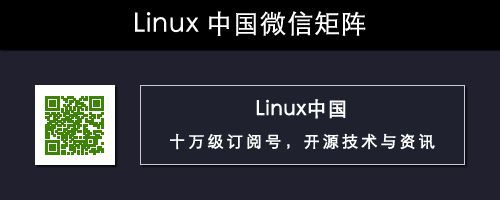作者 | Jack Wallen
譯者 | stevenzdg988
這個 Resetter 工具可以將 Ubuntu、 Linux Mint (以及其它基於 Ubuntu 的發行版)傳回到其初始配置。
有多少次你投身於 Ubuntu(或 Ubuntu 衍生版本),配置某項內容和安裝軟體,卻發現你的桌面(或伺服器)平臺並不是你想要的結果。當在機器上產生了大量的使用者檔案時,這種情況可能會出現問題。既然這樣,你有一個選擇,你要麼可以備份你所有的資料,重新安裝作業系統,然後將您的資料複製回本機,或者也可以利用一種類似於 Resetter[1] 的工具做同樣的事情。
Resetter 是一個新的工具(由名為“gaining”的加拿大開發者開發),用 Python 和 PyQt 編寫,它將會重置 Ubuntu、Linux Mint(和一些其他的,基於 Ubuntu 的衍生版)回到初始配置。Resetter 提供了兩種不同的複位選擇:自動和自定義。利用自動方式,工具就會完成以下內容:
自定義方式會:
我將帶領您完成安裝和使用 Resetter 的過程。但是,我必須告訴你這個工具非常前期的測試版。即便如此, Resetter 絕對值得一試。實際上,我鼓勵您測試該應用程式並提交 bug 報告(您可以透過 GitHub[3] 提交,或者直接傳送給開發人員的電子郵件地址 gaining7@outlook.com[4])。
還應註意的是,目前僅支援的衍生版有:
說到這裡,讓我們安裝和使用 Resetter。我將在 Elementary OS Loki[5] 平臺展示。
安裝
有幾種方法可以安裝 Resetter。我選擇的方法是透過 gdebi 輔助應用程式,為什麼?因為它將獲取安裝所需的所有依賴項。首先,我們必須安裝這個特定的工具。開啟終端視窗併發出命令:
sudo apt install gdebi
一旦安裝完畢,請將瀏覽器指向 Resetter 下載頁面[6],並下載該軟體的最新版本。一旦下載完畢,開啟檔案管理器,導航到下載的檔案,然後單擊(或雙擊,這取決於你如何配置你的桌面) resetter_XXX-stable_all.deb 檔案(XXX 是版本號)。gdebi 應用程式將會開啟(圖 1)。點選安裝包按鈕,輸入你的 sudo 密碼,接下來 Resetter 將開始安裝。

圖 1:利用 gdebi 安裝 Resetter
當安裝完成,準備接下來的操作。
使用 Resetter
記住,在這之前,必須備份資料。別怪我沒提醒你。
從終端視窗發出命令 sudo resetter。您將被提示輸入 sudo密碼。一旦 Resetter 開啟,它將自動檢測您的發行版(圖 2)。

圖 2:Resetter 主視窗
我們將透過自動重置來測試 Resetter 的流程。從主視窗,點選 Automatic Reset(自動複位)。這款應用將提供一個明確的警告,它將把你的作業系統(我的實體,Elementary OS 0.4.1 Loki)重新設定為出廠預設狀態(圖 3)。

warning
*圖 3:在繼續之前,Resetter 會警告您。 *
單擊“Yes”,Resetter 會顯示它將刪除的所有包(圖 4)。如果您沒有問題,單擊 OK,重置將開始。
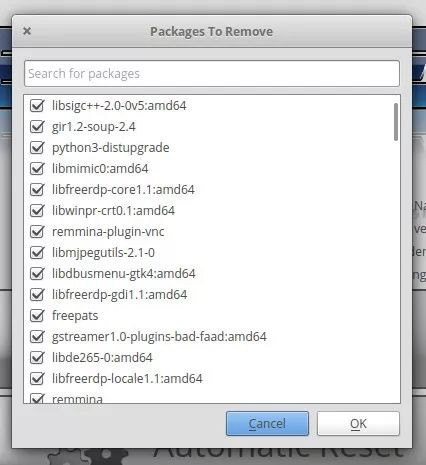
圖 4:所有要刪除的包,以便將 Elementary OS 重置為出廠預設值。
在重置過程中,應用程式將顯示一個進度視窗(圖 5)。根據安裝的數量,這個過程不應該花費太長時間。

圖 5:Resetter 進度視窗
當過程完成時,Resetter 將顯示一個新的使用者名稱和密碼,以便重新登入到新重置的發行版(圖 6)。

圖 6:新使用者及密碼
單擊 OK,然後當提示時單擊“Yes”以重新啟動系統。當提示登入時,使用 Resetter 應用程式提供給您的新憑證。成功登入後,您需要重新建立您的原始使用者。該使用者的主目錄仍然是完整的,所以您需要做的就是發出命令 sudo useradd USERNAME ( USERNAME 是使用者名稱)。完成之後,發出命令 sudo passwd USERNAME (USERNAME 是使用者名稱)。使用設定的使用者/密碼,您可以登出並以舊使用者的身份登入(使用在重新設定作業系統之前相同的家目錄)。
我的成果
我必須承認,在將密碼新增到我的老使用者(並透過使用 su 命令切換到該使用者進行測試)之後,我無法使用該使用者登入到 Elementary OS 桌面。為瞭解決這個問題,我登入了 Resetter 所建立的使用者,移動了老使用者的家目錄,刪除了老使用者(使用命令 sudo deluser jack),並重新建立了老使用者(使用命令 sudo useradd -m jack)。
這樣做之後,我檢查了原始的家目錄,只發現了使用者的所有權從 jack.jack 變成了 1000.1000。利用命令 sudo chown -R jack.jack /home/jack,就可以容易的修正這個問題。教訓是什麼?如果您使用 Resetter 併發現無法用您的老使用者登入(在您重新建立使用者並設定一個新密碼之後),請確保更改使用者的家目錄的所有許可權。
在這個問題之外,Resetter 在將 Elementary OS Loki 恢復到預設狀態方面做了大量的工作。雖然 Resetter 處在測試中,但它是一個相當令人印象深刻的工具。試一試,看看你是否有和我一樣出色的成績。
via: https://www.linux.com/learn/intro-to-linux/2017/12/set-ubuntu-derivatives-back-default-resetter
作者:Jack Wallen[8] 譯者:stevenzdg988 校對:wxy
本文由 LCTT 原創編譯,Linux中國 榮譽推出

 知識星球
知識星球